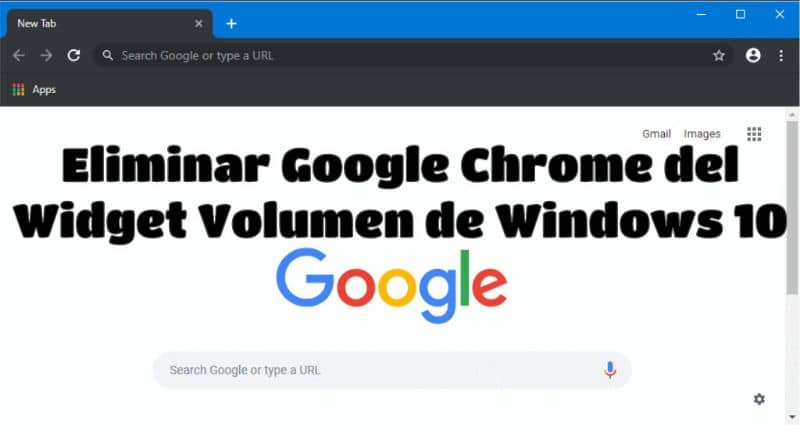
Google on erittäin suosittu hakukone käyttäjien keskuudessa, se on selain, jolla on eniten tietueita Internetissä maailmanlaajuisesti. Sen suurin piirre on sen HelppokäyttöinenSe hyväksyy myös useita komentoja, joiden avulla voit tarkentaa hakua. Tämä yritys puolestaan lisää toimintaansa päivitysten avulla.
Aluksi on huomattava, että jos olet Google Chrome -selaimen käyttäjä, olet huomannut, että kun lisäät tai vähennät jonkin Windows 10 -tietokoneella katselemasi elementin tai sisällön äänenvoimakkuutta, se näyttää automaattisesti widget äänenvoimakkuuden säätimellä.
Myös tästä widgetistä se on mahdollista keskeyttää ja jatkaa toistoa, nosta ja vähennä äänenvoimakkuutta, vieritä seuraavaan sisältöön tai palaa taaksepäin. Kuitenkin! jos haluat poistaa tai Poista äänenvoimakkuus -widget Windows 10: ssä, sitten osoitamme kaikki vaiheet.
Tämä toiminto puolestaan on erittäin hyödyllinen monille käyttäjille, koska se vaikuttaa toimivalta työkalulta, mutta monille muille käyttäjille tämä toiminto ei miellytä heitä, koska se on heille este.
Tästä syystä on tärkeää ymmärtää, kuinka tämä volyymi -widget voidaan poistaa Windowsissa. On huomattava, että tämä työkalu tulee näkyviin, kun olet videon tai sisällön toistaminen YouTube -alustalta Google Chrome -selaimella.
Tämä työkalu on puolestaan hieman iso ja tästä syystä se aiheuttaa joillekin käyttäjille ärsytystä, ja sen pitäisi kadota muutamassa sekunnissa. Mutta monissa tapauksissa piiloutuminen kestää hieman kauemmin, tästä syystä sinun on suoritettava useita vaiheita sen poistamiseksi.
Jotta voit poistaa tämän widgetin selaimestasi, sinun on poistettava se käytöstä ja tämä prosessi voidaan saavuttaa ”liput” itse selaimesta. Ensinnäkin sinun on löydettävä itsesi selaimen välilehdeltä ja etsittävä seuraava osoite: Chrome: // liput ja paina sitten enter.
Tämä vaihtoehto avaa automaattisesti uuden ikkunan, joka sisältää itse selaimen, tässä tapauksessa Chromen, asetukset ja kokeelliset vaihtoehdot. Joten siellä ollessa sinun pitäisi etsiä vaihtoehto ”# hardware-media-key-treatment”.
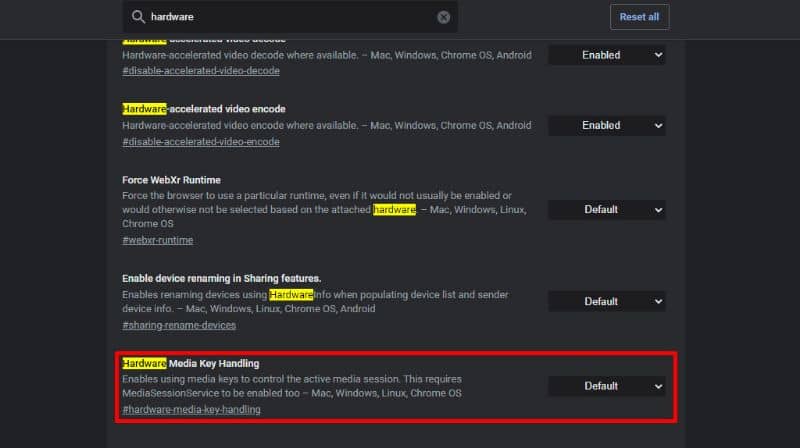
On suositeltavaa etsiä tämä vaihtoehto hakupalkin avulla, koska sen avulla löydät sen nopeammin. Muista samalla tavalla, että tämän asetuksen avulla voit deaktivoida äänenvoimakkuuden säätöwidgetin toiminnon.
Myös tämän toimenpiteen suorittamisen yhteydessä löydät oikeanpuoleisen ikkunan, jossa voit napsauttaa, ja se näyttää minivalikon, jossa sinun on valittava vaihtoehto ”Liikuntarajoitteinen”.
Seuraavaksi selaimen alaosassa näkyy sininen painike, joka mahdollistaa Käynnistä selain uudelleen. Kun napsautat sitä, huomaat, kuinka ikkuna sulkeutuu tilapäisesti, mutta se avautuu automaattisesti uudelleen määritetyillä asetuksilla. Se on erittäin yksinkertainen menettely.
Tästä hetkestä lähtien saatat huomata, että kun painat Windowsin äänenvoimakkuuden säätönäppäimiä katsellessasi toistoa selaimessa, sinua niin häiritsevä Google Chromen äänenvoimakkuuden säätöwidget ei tule näkyviin.
Jos kuitenkin muutat mieltäsi ja haluat aktivoida tämän vaihtoehdon uudelleen, voit sen tehdä. Sinun tarvitsee vain toistaa yllä mainitut vaiheet ja muuttaa vaihtoehtoksi ”Käytössä” ja paina sinistä painiketta, jotta voit käynnistää selaimen uudelleen ja säätää siten halutut muutokset.
Joten näiden vaiheiden avulla voit poistaa widgetin pysyvästi selaimestasi, tämä ärsyttävä toiminto ei enää keskeytä sinua, kun katsot sisältöä YouTubessa. Voit olla rauhallinen ja jos päätät muuttaa mieltäsi, tiedät, että voit kääntää sen.
Chrome on aina ajatellut tarjota käyttäjilleen parhaat työkalut, toiminnot ja sovellukset. Tästä syystä se tunnetaan nimellä maailman suosituin selain. Lyhyesti sanottuna hän pyrkii aina parantamaan ja luoda työkaluja ja laajennuksia, jotka ovat hyödyllisiä käyttäjillesi ja jotka näyttävät epämukavilta muille, tarjoavat heille mahdollisuuden poistaa ne. Ajattele aina kaikkia.